¿Necesita aplicar cambios de audio y efectos a varias pistas de audio, todo al mismo tiempo? No hay problema. Siga estos pasos para crear una submezcla en Adobe Premiere Pro.
Una submezcla es una pista de audio que combina señales/pistas de audio y los enruta a su pista maestra. Submezclas Puede ser mono, estéreo o envolvente 5.1. Son útiles cuando desea aplicar la misma configuración de efectos o audio a múltiples pistas de audio. al mismo tiempo. Aquí hay un video tutorial rápido que cubre los tres pasos proceso de creación de una submezcla simple en Adobe Premiere Pro.
Ahora que has visto el vídeo, aquí tienes una guía paso a paso.
Paso 1:Crear una nueva pista de submezcla de audio
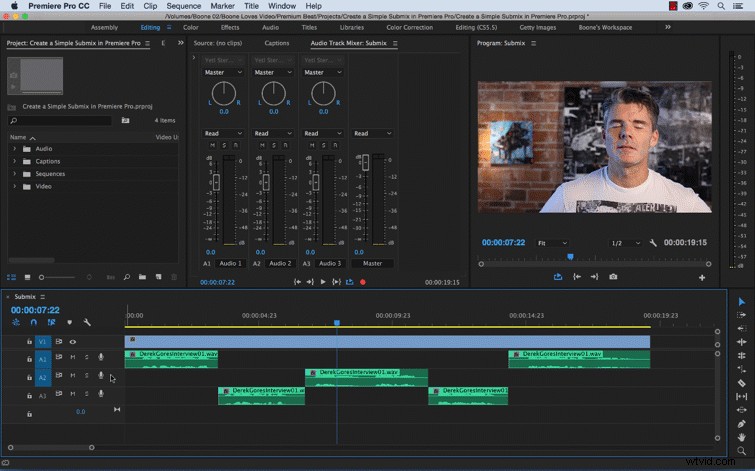
Clic derecho/control en el encabezado de la pista y seleccione Agregar pista de submezcla de audio. Si echas un vistazo a tu submezcla pista en el Mezclador de pistas de audio panel, notará algunas diferencias.
Primero, la submezcla el fondo de la pista es un tono más oscuro que otras pistas de audio. También notará la falta de un registro botón. Submezcla las pistas no pueden contener clips, por lo que no puede grabar en ellas. Por lo tanto, no contienen ninguna opción de entrada de dispositivo o grabación ni propiedades de edición de clips.
Paso 2:Asignar salidas de pista
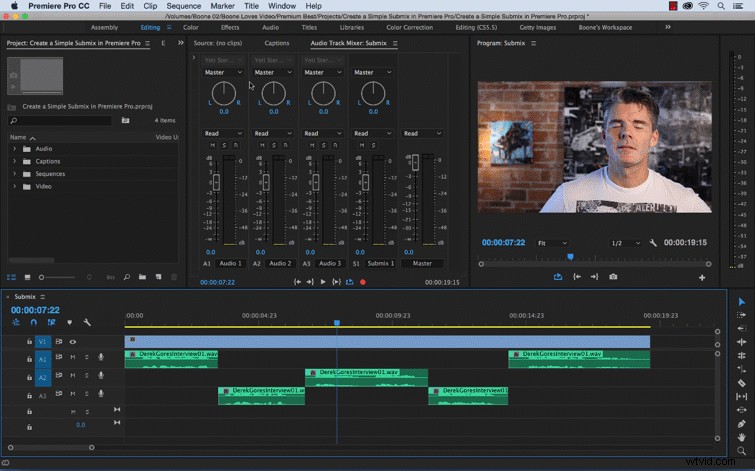
En la mezcladora panel, justo encima del dial de panorama, verá la salida de pista/asignación Menú desplegable. Aquí es donde puede asignar sus pistas de audio a su submezcla . Cuando asigna una pista a una submezcla , la señal de salida contiene todas las propiedades especificadas para esa pista, incluida la configuración de automatización, efectos, panorama/balance, solo/silencio y fader.
Paso 3:Aplicar cambios de audio y efectos a la submezcla
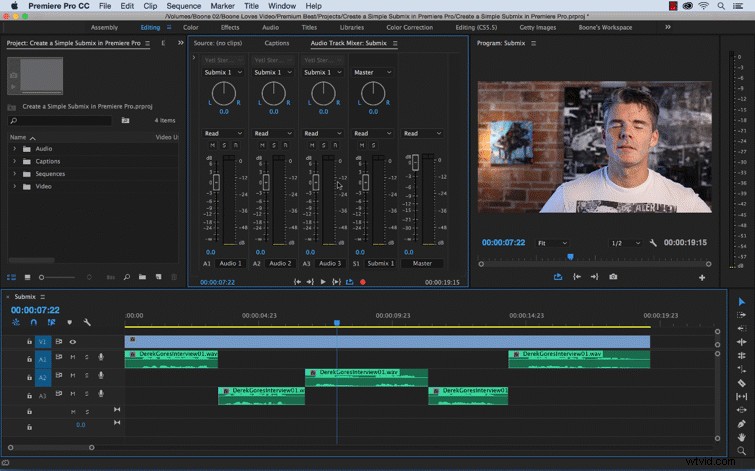
Para agregar un efecto, haga clic en Mostrar/Ocultar efectos y envíos triángulo en la parte superior del Mezclador de pistas de audio panel. Para este ejemplo, agregué un Pitch Shifter efecto a mi submezcla pista. Submezclas ser un poco más fácil en el procesador de su computadora al permitirle aplicar una instancia de un efecto en lugar de múltiples instancias.
Si está buscando consejos adicionales de Premiere Pro, ¡lo tenemos cubierto! ¿Tienes algún consejo propio que te gustaría compartir? ¡Hazlo en los comentarios a continuación!
